インターネットに接続できない状態だと、データ通信、Wi-Fi通信ができなくなっている可能性が高いです。
その場合、メールはおろか、Safari、LINE、App Storeなどインターネットに接続して利用するサービスが全て使えなくなってしまいます。
通信に関するトラブルは、簡単な設定から、通信環境の問題、本体やSIMカードの故障など、あらゆる原因が想定されます。
この記事では、iPhone、iPadがインターネットに接続できない、Wi-Fi通信・データ通信が行えない時に考えられるよくある原因と対処方法について解説していきます。
最初に試してみること
インターネットの接続する方法として、「モバイルデータ通信」もしくは「Wi-Fi通信」のどちらかになります。まずは、4G、3Gなどのデータ通信のアイコンかWi-Fiのアイコンが表示されていることを確認しましょう。
インターネットに関する不具合以外でも何かしらのトラブルが発生している場合、iPhoneの再起動やSIMカードの抜き差しを行うことで改善することがよくあります。
<iPhoneの再起動とSIMカードの抜き差し>
【iPhoneの電源を切る】⇒【SIMカードを抜く】⇒【SIMカードを挿す】⇒【iPhoneの電源を入れる】
SIMカードが正常に認識していないとモバイルデータ通信ができません。抜き差しをするだけで改善します。SIMカードに錆びなどがみられる場合は、新しいSIMカードに交換することをおすすめします。
改善がみられない場合は、下記の対処方法をお試しください。それでも改善しない場合は、SIMカードの故障やiPhoneの故障などが考えられます。一度、Appleに相談してみよう。
4Gや3Gのマークが表示しない(モバイルデータ通信が行えない)
モバイルデータ通信がOFFになっている
携帯の電波でデータ通信をするための設定です。必ずONになっている必要があります。
【設定】⇒【モバイルデータ通信】よりONになっていることを確認してください。
4G設定を見直す
4G通信のみ対応している場合は、4Gの設定がオフになっていると通信ができません。3G対応機種は3G通信になります。一度設定を見直してみましょう。
<~iOS12>
【設定】⇒【モバイルデータ通信】⇒【通信のオプション】⇒【4Gをオンにする】⇒【音声通話とデータ】に設定してください。
<iOS13>
【設定】⇒【モバイルデータ通信】⇒【通信のオプション】⇒【音声通話とデータ】⇒「4G,VoLTEオン」or「4G,VoLTEオフ」or「3G」から設定を変更します。
4Gの電波が弱い場所にいる場合は、あえてオフにして3Gの電波を利用することで通信を安定させられることもあります。
機内モードになっている
機内モードになっていると、データ通信や電話機能が使えなくなります。いつも4Gのマークが表示されている辺りに、飛行機のマークが表示されています。
【設定】⇒機内モードをOFFにする
電波が弱い、通信エリア外
電波が拾えないような場所の場合は電波が良好な場所で試してみましょう。
上記の「4G設定を見直す」でも紹介しましたが、4Gが安定しないようでしたら、3Gに切り替える事で安定する場合もあります。4Gの電波が入らなくても3Gなら入るという場所もたくさんあります。
一部アプリ(サービス)のみが利用できない
特定のアプリのみモバイルデータ通信の使用をOFFにしている可能性があります。設定を見直してみましょう。
【設定】⇒【モバイルデータ通信】⇒下の方にスクロールすると、モバイルデータ通信を使用の項目のデータ通信をしたいアプリがOFFになっていたら、ONに切り替えましょう。
契約している通信事業者(携帯会社)側で、通信障害が発生している
通信障害が発生している場合は、基本的には利用者側で何かできるということはないので、復旧するまでしばらく待つことになります。
携帯会社の公式サイトで通信障害についてアナウンスしていることもありますが、情報が掲載されるのが遅い場合があります。
通信障害の場合は多くの人が同じ状況にいるかと思いますので、友達や家族のiPhoneが使えているか聞いてみたり、ツイッターなどのSNSを活用してみたりして、確認してみてください。
ネットワーク設定をリセット
Wi-Fiやモバイルデータ通信などのネットワーク関連の不具合が起きたときにネットワーク設定をリセットすることで改善を期待できます。(Wi-Fi、Bluetooth、VPNなどのネットワーク関連の設定がリセットされます。写真や連絡先、アプリなどのデータには影響しません。)
【設定】⇒【一般】⇒【リセット】⇒【ネットワーク設定をリセット】
常に圏外や検索中のままでデータ通信が行えない
設定や電波状況は関係なく、常に圏外や検索中と表示し、通信が行えない状態の場合は次のような事が考えられます。
- 滞納などにより回線が停止されている
- 契約されていないSIMカードが入っている(解約されている)
- SIMカードが故障している
- iPhoneが故障している
思い当たるものがあれば、それぞれ対処してください。
Wi-Fiのマークが表示されているのに繋がらない
WiFiの接続を再設定する
接続中のWi-Fiを一旦切断してから、もう一度設定をやり直してみてください。
【設定】⇒【Wi-Fi】⇒接続しているWi-FiのSSIDの右側のiマークをタップして、【このネットワーク設定を削除】より、Wi-Fiの接続を切断できます。切断後、SSID、WiFiのパスワードを入れ直してください。
Wi-Fiルーターとモデムを確認する
Wi-Fiルーターかモデムに問題がある可能性があります
接続状況を確認して、再度接続させてみましょう。原因が分からない場合は、Wi-Fiルーター、モデムの電源を切って入れ直してみることで改善することがあります。
インターネット事業者で障害が発生している
契約しているインターネット回線に通信障害が起きている可能性があります。
通信障害が起きている場合は、復旧するまでしばらく待つことになります。
障害情報は、公式サイトに掲載されるので確認してみてください。ただし、公式は情報が遅い場合や規模の小さいものだと掲載されないこともあるので、SNSで調べるか、電話で問い合わせてみてください。電話問い合わせすると、障害状況を調べてもらえます。
ネットワーク設定をリセットする
iPhoneのネットワーク関連の設定をリセットして改善するか試してみます。ネットワーク設定をリセットするとWi-Fiの接続設定なども消えるのでもう一度パスワードを入力しなおす必要があります。
【設定】⇒【一般】⇒【リセット】⇒【ネットワーク設定をリセット】







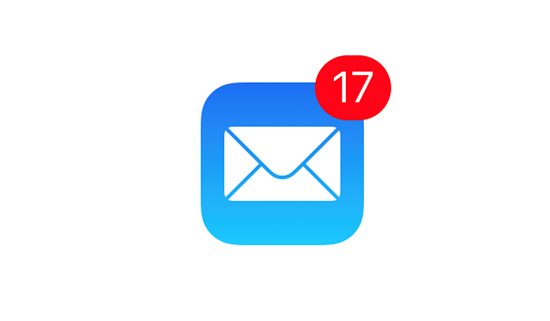

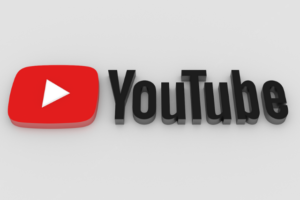





数日前、iPhone11を買ったばかりで、バックアップの復元もしました。
今日初めて(家の)外でiPhoneを開くとインターネットが繋がらず何もできませんでした。
調べて出来ることはやってみたんですけど直りません。
匿名さんへ
格安SIMでしたら、APN設定が必要です。